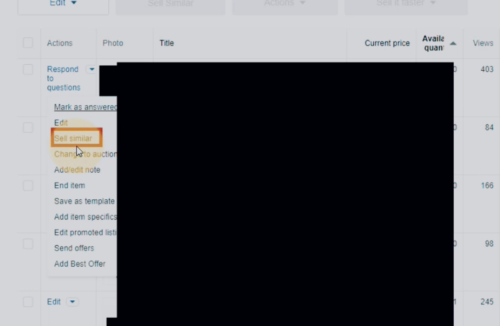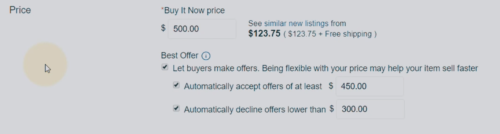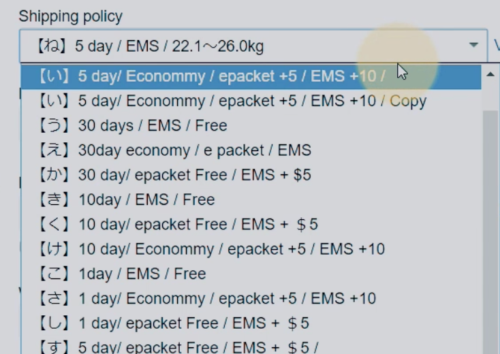【ebayトップセラーへの道 1】2回目以降の出品について


けいすけです。
本日はこの動画
前回は初心者の方がebayに出品する手順を解説しましたが、今後は「承継流!ebayトップセラーへの道」ということで、シリーズ形式で初心者の方がebay輸出を進めていく手順を流れに沿って解説していきます。
このシリーズは「初心者の状態のあなたが動画や記事を見ていった結果、最終的にはトップセラーになれる」ことを目指した構成となっています。
動画は毎日更新していきますので、是非チャンネル登録をよろしくお願いします。
僕のチャンネルURL
→https://www.youtube.com/channel/UCSA-gpyu-Z-c4oDEHM_ZhsA/videos
また、このブログでは後から簡単に見返せるように要点をまとめて解説をしていきますので、合わせて見ていただければよりebay輸出への知識が深まり、トップセラーへ近づくことができます。
第1回の今回は、2回目以降の出品について解説をしていきます。
2回目以降の出品はSell similarから
最初の出品ではこの左上の「Sell」を押していたが、2回目以降はこの「Sell similar」というところから出品作業に入ってください。
こちらの画面は、Sellar hubのListingsにあるActiveから入ったところです。
このSell smilarから出品ページを作成すると、いちいちテンプレートをHTMLでコピペする必要がなくなり非常に効率が上がります。
前回解説したebayテンプレートはこちら→https://fukugyou-tenbai.com/ebay-template/#
また、Item spcificも引き継がれますので同じ商品の別バージョン(色違いなど)を出品する際にも非常に便利です。変更点があるとすればカラーぐらいになります。
TitleやCategoryの設定、画像アップロードなどについては、前回で解説した内容と同じになります。もう一度確認したいという方は下のリンクからどうぞ。
輸出初心者でも簡単!初めてのeBay出品方法!2020年版
↓ブログ記事↓
https://fukugyou-tenbai.com/firstlistings
Sell similar利用時は価格と送料設定に注意
Sell smilarは非常に便利ですが、価格と送料設定には注意しましょう。
この2点についても先ほどと同様、そのまま元の商品を参考にしてしまうため別の商品情報が引き継がれてしまいます。
この時設定した情報が間違ってると赤字(損失)になってしまうことがあるので必ず見直しましょう。
2回目以降の送料設定は別途作成する
前回の出品動画では6kgと900gの送料設定を作成しましたが、今回2回目に出品する商品が3 kgの場合、Shipping polcyの横にある「Create」から新しく3kgの送料設定を作成してください。
出品を繰り返していくと送料設定が保存されていき、このように溜まっていきます。
なのでまた3kgの商品を出品したいという場合は、このプルダウンメニューから選べば問題ありません。
このように送料設定を作り込んでいくと全体的な作業スピードもかなりあげることができて、利益に繋がってきます。
前回と同様、商品の情報を登録し終わったら画面下部にの「List item」をクリックすることで2回目以降の出品は完了します。
それでは今日はこのへんで。
がんばっていきましょう!
けいすけ
◆◇◆◇◆◇◆◇◆◇◆◇◆◇◆◇
「eBay利益計算表最新版」を無料配布中です。
ライン@にて「rieki」とメッセージをお願いします。
すぐにあなたのライン宛に計算表が届きます。
この記事を読んだ人は、こんな記事も読んでいます